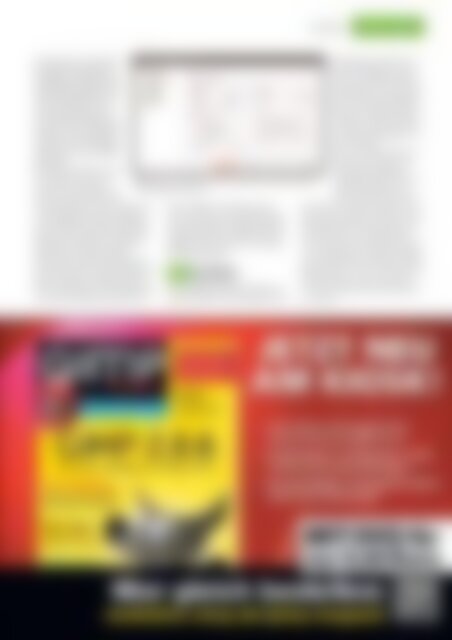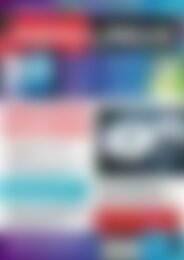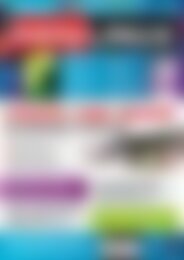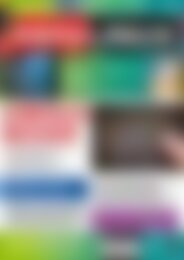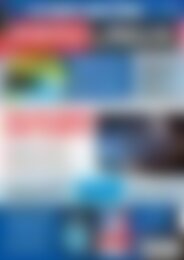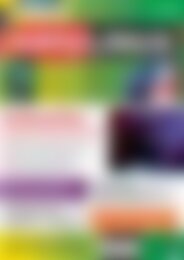Erfolgreiche ePaper selbst erstellen
Machen Sie aus Ihren PDF Publikationen ein blätterbares Flipbook mit unserer einzigartigen Google optimierten e-Paper Software.
LibreOffice<br />
Tipps & Tricks<br />
Abb. 5: Vor dem Zeichnen der Uhr passen Sie die E<strong>in</strong>stellungen<br />
für die Raster <strong>in</strong> Draw an<br />
ken Maustaste an, und LibreOffice<br />
trägt sie als Quellfarbe e<strong>in</strong><br />
(Abbildung 4). Möchten Sie im<br />
selben Bearbeitungsschritt e<strong>in</strong>e<br />
weitere Farbe austauschen, setzen<br />
Sie e<strong>in</strong> Häkchen vor die<br />
zweite Zeile im Dialog und suchen<br />
mit der Maus wieder e<strong>in</strong>en<br />
Farbton aus, der als Quellfarbe<br />
ersche<strong>in</strong>t. In e<strong>in</strong>em Durchgang<br />
ändern Sie bis zu vier Farbtöne<br />
gleichzeitig.<br />
Im Drop-down-Menü Ersetzen<br />
durch können Sie nun die<br />
neue Nuance aussuchen. Alternativ<br />
zu e<strong>in</strong>em Farbton bietet<br />
LibreOffice hier auch Transparenz an,<br />
was die ausgesuchte Farbe ausblendet<br />
und das Bild an der Stelle durchsichtig<br />
macht. Draw tauscht alle Instanzen der<br />
Quellfarbe(n) im Bild aus, sobald Sie<br />
oben rechts auf Ersetzen klicken.<br />
Haben Sie e<strong>in</strong>e Farbe nicht komplett erwischt<br />
und hat Draw nicht den gesamten<br />
Bereich verändert, vergrößern Sie den<br />
Wert im Feld Toleranz (Vore<strong>in</strong>stellung ist<br />
10%) und wiederholen dann Ihre Auswahl.<br />
Umgekehrt verr<strong>in</strong>gern Sie den<br />
Wert, wenn Sie e<strong>in</strong>en zu großen Bereich<br />
ersetzt haben und e<strong>in</strong>e genauere Fe<strong>in</strong>abstimmung<br />
wünschen. Gefällt Ihnen das<br />
Ergebnis nicht, machen Sie es mit Rückgängig<br />
ungeschehen.<br />
Draw: Mit dem<br />
08 Raster arbeiten<br />
E<strong>in</strong>e Analoguhr mit e<strong>in</strong>em Zifferblatt, römischen<br />
Zahlen und zwei Zeigern wie <strong>in</strong><br />
Abbildung 8 zeichnen Sie <strong>in</strong><br />
Draw <strong>in</strong> W<strong>in</strong>deseile. Das Erstellen<br />
der 60 M<strong>in</strong>utenstriche<br />
kann mühsam se<strong>in</strong>, wenn Sie<br />
jeden e<strong>in</strong>zeln von Hand e<strong>in</strong>fügen<br />
und im richtigen W<strong>in</strong>kel<br />
drehen. E<strong>in</strong>facher und schneller<br />
geht es, wenn Sie das Raster<br />
und die Drehfunktion von<br />
Draw e<strong>in</strong>setzen.<br />
Bevor es losgeht, öffnen Sie<br />
über Extras / Optionen die<br />
Programme<strong>in</strong>stellungen.<br />
Wechseln Sie l<strong>in</strong>ks <strong>in</strong> die Abteilung<br />
LibreOffice Draw /<br />
Raster. Aktivieren Sie im Bereich<br />
Raster die beiden Checkboxen Am<br />
Raster fangen und Raster sichtbar. Unter<br />
Auflösung stellen Sie <strong>in</strong> den beiden Feldern<br />
Horizontal und Vertikal jeweils<br />
10,00mm und bei Unterteilung den Wert<br />
1 e<strong>in</strong> (Abbildung 5). Mit dieser Konfiguration<br />
zeichnet Draw e<strong>in</strong> Raster mit e<strong>in</strong>er<br />
Maschenweite von 5 mm. Aktivieren Sie<br />
mittig die Option Achsen synchronisieren,<br />
um e<strong>in</strong> quadratisches Rastermuster<br />
zu erhalten.